Trong các hàm cơ bản thường được sử dụng trong Excel, hàm SUM là một trong những hàm có cách dùng đơn giản, với công thức không quá phức tạp. Hàm dùng để tính tổng các đối số trên bảng tính. Thay vì cách làm thủ công, hàm SUM sẽ giúp chúng ta tiết kiệm thời gian rất nhiều và đạt hiệu quả công việc, đặc biệt nếu dữ liệu bảng tính nhiều số liệu.
Tuy nhiên, trong quá trình tính tổng bằng hàm SUM bạn sẽ gặp phải một số lỗi như không thể cộng cho ra kết quả, lỗi nhảy số khi tính tổng,.. gặp ảnh hưởng đến kết quả và công việc của người dùng. Trong bài viết này, chúng tôi sẽ hướng dẫn bạn cách sửa lỗi không cộng được số liệu trong hàm SUM.
Lưu ý, bài hướng dẫn dưới đây thực hiện với Excel 2007. Chúng ta sửa lỗi tương tự với các bản Excel khác.
Bước 1:
Tại giao diện Excel bất kỳ cần sửa, bạn nhấn chọn vào biểu tượng Office bên trên giao diện.

Bước 2:
Tiếp theo chúng ta sẽ chọn Excel Options bên dưới.
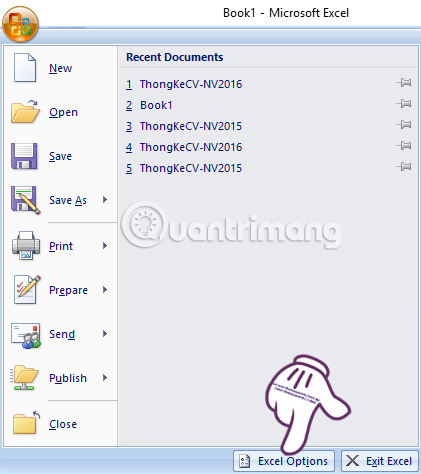
Bước 3:
Tại giao diện tiếp theo, trong menu bên trái chúng ta sẽ chọn mục Formulas.
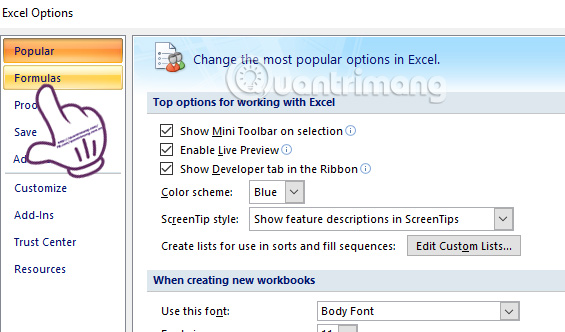
Bước 4:
Tại giao diện bên phải phần Calcuation Options, ngay bên dưới mục Workbook Calculation, chúng ta tích chọn vào mục Automatic.
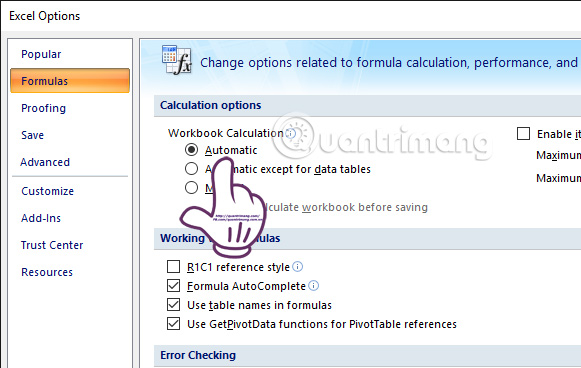
Trên đây là phương pháp sửa lỗi hàm SUM trong Excel không cộng được số liệu. Sau khi kích hoạt chế độ tự động tính toán, ngoài hàm SUM sẽ có những hàm khác cũng tự động thực thi lệnh trong Excel.
Tham khảo thêm các bài sau đây:
Chúc các bạn thực hiện thành công!
 Công nghệ
Công nghệ  AI
AI  Windows
Windows  iPhone
iPhone  Android
Android  Học IT
Học IT  Download
Download  Tiện ích
Tiện ích  Khoa học
Khoa học  Game
Game  Làng CN
Làng CN  Ứng dụng
Ứng dụng 


















 Linux
Linux  Đồng hồ thông minh
Đồng hồ thông minh  macOS
macOS  Chụp ảnh - Quay phim
Chụp ảnh - Quay phim  Thủ thuật SEO
Thủ thuật SEO  Phần cứng
Phần cứng  Kiến thức cơ bản
Kiến thức cơ bản  Lập trình
Lập trình  Dịch vụ công trực tuyến
Dịch vụ công trực tuyến  Dịch vụ nhà mạng
Dịch vụ nhà mạng  Quiz công nghệ
Quiz công nghệ  Microsoft Word 2016
Microsoft Word 2016  Microsoft Word 2013
Microsoft Word 2013  Microsoft Word 2007
Microsoft Word 2007  Microsoft Excel 2019
Microsoft Excel 2019  Microsoft Excel 2016
Microsoft Excel 2016  Microsoft PowerPoint 2019
Microsoft PowerPoint 2019  Google Sheets
Google Sheets  Học Photoshop
Học Photoshop  Lập trình Scratch
Lập trình Scratch  Bootstrap
Bootstrap  Năng suất
Năng suất  Game - Trò chơi
Game - Trò chơi  Hệ thống
Hệ thống  Thiết kế & Đồ họa
Thiết kế & Đồ họa  Internet
Internet  Bảo mật, Antivirus
Bảo mật, Antivirus  Doanh nghiệp
Doanh nghiệp  Ảnh & Video
Ảnh & Video  Giải trí & Âm nhạc
Giải trí & Âm nhạc  Mạng xã hội
Mạng xã hội  Lập trình
Lập trình  Giáo dục - Học tập
Giáo dục - Học tập  Lối sống
Lối sống  Tài chính & Mua sắm
Tài chính & Mua sắm  AI Trí tuệ nhân tạo
AI Trí tuệ nhân tạo  ChatGPT
ChatGPT  Gemini
Gemini  Điện máy
Điện máy  Tivi
Tivi  Tủ lạnh
Tủ lạnh  Điều hòa
Điều hòa  Máy giặt
Máy giặt  Cuộc sống
Cuộc sống  TOP
TOP  Kỹ năng
Kỹ năng  Món ngon mỗi ngày
Món ngon mỗi ngày  Nuôi dạy con
Nuôi dạy con  Mẹo vặt
Mẹo vặt  Phim ảnh, Truyện
Phim ảnh, Truyện  Làm đẹp
Làm đẹp  DIY - Handmade
DIY - Handmade  Du lịch
Du lịch  Quà tặng
Quà tặng  Giải trí
Giải trí  Là gì?
Là gì?  Nhà đẹp
Nhà đẹp  Giáng sinh - Noel
Giáng sinh - Noel  Hướng dẫn
Hướng dẫn  Ô tô, Xe máy
Ô tô, Xe máy  Tấn công mạng
Tấn công mạng  Chuyện công nghệ
Chuyện công nghệ  Công nghệ mới
Công nghệ mới  Trí tuệ Thiên tài
Trí tuệ Thiên tài